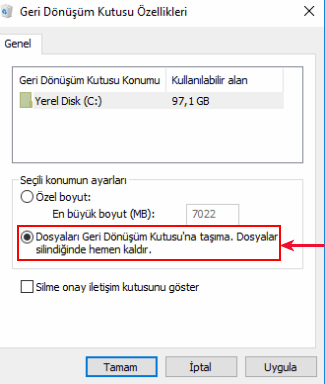Geri Dönüşüm Kutusu‘na göndermeden kalıcı olarak dosyaları silmek için Windows‘u ayarlayabilirsiniz. Bu, makine üzerinde değerli alandan tasarruf sağlar. :)
Microsoft Windows‘da dosya ve klasörü sildiğimizde, Geri Dönüşüm Kutusu adı verilen özel bir klasöre gider. Bir sonraki aşamada fikrinizi değiştirmeniz durumunda, Geri Dönüşüm Kutusu‘na gönderdiğiniz dosyaları geri yükleyebiliyorsunuz. “Geri Dönüşüm Kutusu‘nu boşalt” seçeneğini kullanıp temizleyene kadar hala sabit diskinizde yer tutar.
Düzenli aralıklarla Geri dönüşüm Kutusu‘nu temizlemek için vaktiniz yoksa, Geri Dönüşüm Kutusu‘na göndermeden kalıcı olarak silebilirsiniz; nasıl mı?
Açıklkayacağımız yöntem, Windows‘un önceki sürümlerinde de çalışır.
- Masaüstü’nde, Geri Dönüşüm Kutusu klasörü üzerine sağ tıklayıp, açılan menü listesinden Özellikler menüsüne tıklayalım.
- Açılan pencerede, “Dosyaları Geri Dönüşüm Kutusu’na taşıma. Silindiğin’de hemen kaldır.” seçeneğini işaretleyerek Tamam diyelim.
NOT: Kalıcı dosyaları silmek için Windows‘ta, ilgili ayarı yapılandırdık. Dosyaları sildikten sonra bu dosyaları kurtarmak kolay olmayacaktır. Yani bu özelliği kullanırken dikkat..